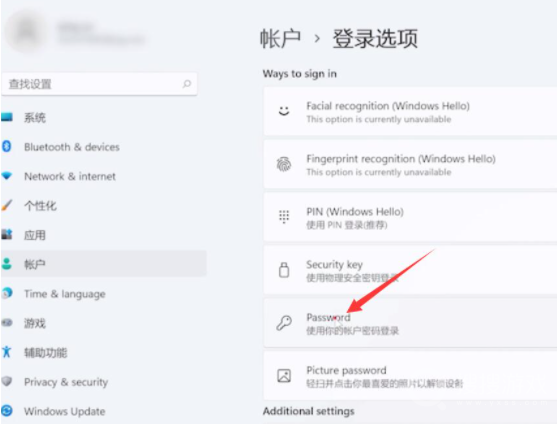Win11设置不用密码开启教程
作者:佳佳
2022-05-16
《Win11》是微软推出最新的操作系统,自上线以来,就受到广大用户的关注,很多小伙伴不清楚Win11设置不用密码怎么开启今天在这里,搜搜游戏小编为大家带来的就是这个问题的解决攻略关于《Win11》设置不用密码开启教程,想知道就别错攻略,感兴趣的快来看看吧!
《Win11》设置不用密码开启教程
1、点击开始菜单后,点击电脑的帐户图标。
2、在弹出的帐户选项中选择更改帐户设置选项。
3、在帐户界面中点击登录选项。
4、在帐户的登录选项界面中点击Password选项。
5、点击Password选项后,会出现一个下拉,点击下拉项目中的更改按钮打开更改密码界面。
6、在更改密码界面中输入旧密码后,点击右下角的下一页按钮。
7、在新密码界面中直接点击右下角的下一页按钮。
8、在密码确定界面中点击完成按钮即可。由于没有设置新密码,所以开机自然不需要输入开机密码。
以上为大家详细介绍了《Win11》设置不用密码开启教程,这款游戏最近的热度还是蛮高的,小编也体验了一下,并且对游戏常见的攻略和问题进行了汇总,搜搜游戏也是专业的游戏攻略资讯平台,能够帮你解决各种游戏上的问题。
相关攻略
更多
精彩推荐